Star Citizen est sans aucun doute l’un des meilleurs jeux multijoueurs. Le jeu est censé fonctionner correctement sur un ordinateur Windows. Cependant, c’est loin d’être le cas. Selon de nombreux utilisateurs, Star Citizen n’arrête pas de planter, de minimiser, de bégayer ou de geler sur leurs PC. Dans cet article, nous allons parler de ce problème en détail et voir ce que vous devez faire pour le résoudre.
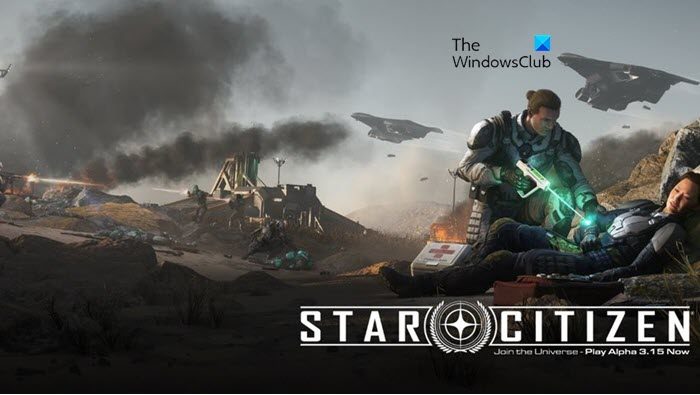
Comment corriger le décalage de Star Citizen ?
Il existe de nombreuses raisons et causes qui peuvent retarder Star Citizen. Comme c’est un gros jeu, il a besoin de grosses ressources. Si vous exécutez un certain temps des applications telles que Discord et Chrome parallèlement au jeu, il bégayera et sera en retard. Cependant, ce n’est pas la seule raison, consultez les solutions mentionnées plus tard pour résoudre les problèmes de retard et de blocage.
Pourquoi mon Star Citizen n’arrête pas de planter ?
Votre Star Citizen plantera s’il ne répond pas aux exigences du système, à part cela, des pilotes graphiques obsolètes et des fichiers système corrompus peuvent également être à l’origine du problème. Ci-après, nous avons mentionné toutes les solutions dont vous avez besoin pour résoudre le problème. Alors, parcourez-les et résolvez le problème.
Fix Star Citizen n’arrête pas de planter, de minimiser, de bégayer ou de geler
Si Star Citizen n’arrête pas de planter, de minimiser, de bégayer ou de se figer sur votre ordinateur Windows 11/10, consultez les solutions mentionnées ci-dessous pour résoudre le problème.
- Fermez toutes les autres applications
- Débranchez tous les périphériques et essayez
- Désactiver la barre de jeu Xbox et la superposition
- Mettre à jour les pilotes graphiques
- Modifier la taille de la page
- Réinstaller le jeu
Avant de commencer, vérifiez si votre PC répond aux exigences du système Star Citizen indiquées ci-dessous.
1]Fermez toutes les autres applications
Habituellement, un jeu ou une application bégaie sur votre ordinateur si les ressources qui lui sont allouées ne sont pas suffisantes. Il y a deux cas ici, soit ce jeu même, Star Citizen, dans ce cas, n’est pas compatible pour fonctionner sur votre système, soit il y a beaucoup trop d’applications en cours d’exécution pour que votre ordinateur puisse les gérer, dans cette solution, nous parlerons à propos de ce dernier. Fermez toutes les applications en cours d’exécution sur votre système. Ouvrez également le Gestionnaire des tâches, cliquez avec le bouton droit sur les applications redondantes et sélectionnez Fin de tâche. Cela peut rendre le jeu fluide sur votre ordinateur.
2]Débranchez tous les périphériques et essayez
Selon certains utilisateurs, Star Citizen rencontre quelques problèmes avec les périphériques connectés. Nous devrions donc essayer de les supprimer et voir si cela fonctionne. Si le débranchement des périphériques ne sert à rien, passez à la solution suivante.
3]Désactiver la barre de jeu Xbox et la superposition

Selon certains rapports, Xbox Game Bar et Overlay sur votre ordinateur Windows ont été en conflit avec le jeu en question. À la suite de quoi, Star Citizen continue de planter. Nous devons le désactiver et voir si cela fonctionne. Suivez les étapes indiquées pour faire de même.
- Ouvrir Réglages.
- Aller à Jeux > Barre de jeu Xbox et désactiver la bascule.
- Ensuite, retournez dans Jeux et cliquez sur Captures.
- Désactivez l’enregistrement et la capture audio.
Maintenant, réessayez de jouer au jeu. J’espère que cela fera le travail pour vous
4]Mettre à jour les pilotes graphiques
Vous devez vous assurer que vos pilotes GPU sont mis à jour, qu’ils soient intégrés ou dédiés, les maintenir à jour améliorera non seulement les performances de votre ordinateur, mais empêchera également les plantages brusques. Voici quelques-unes des méthodes de mise à jour des pilotes graphiques.
Après la mise à jour du pilote, redémarrez votre ordinateur et vérifiez si le problème persiste.
5]Modifier la taille de la page

Si le fichier de taille de page est réglé trop bas, Star Citizen plantera sur votre ordinateur. Nous allons changer la taille de la page et voir si cela fonctionne. Suivez les étapes indiquées pour faire de même.
- Ouvrir Explorateur de fichiers.
- Faites un clic droit sur Ce PC et sélectionnez Propriétés.
- Cliquer sur Réglages avancés du système.
- Cliquer sur Réglages du Rubrique performances.
- Cliquez sur Avancé > Modifier (depuis la section Mémoire virtuelle).
- Décochez « Gérer automatiquement la taille des fichiers d’échange pour tous les lecteurs ».
- Sélectionner Format personnalisé et définissez la taille initiale et maximale. Assurez-vous de les régler haut.
Après avoir apporté les modifications, redémarrez le jeu et voyez si cela fonctionne.
6]Réinstallez le jeu
Si le jeu plante, ses fichiers sont peut-être corrompus. Nous allons d’abord désinstaller le jeu, télécharger sa nouvelle copie et l’installer. C’est une solution très frustrante, mais si rien ne fonctionne, cela devrait être votre dernier recours.
Configuration système requise pour Star Citizen
Voici la configuration système requise que votre ordinateur doit respecter pour jouer à Star Citizen.
Le minimum
- Système opérateur: Windows 8.1/10 (64 bits)
- Processeur: Processeur quadricœur – Intel : Sandy Bridge ou plus tard, DMLA : Bulldozer ou plus tard
- RAM: 16 GB
- GPU : Carte graphique DirectX 11 avec 3 Go de RAM
- DirectX : Variante 11
- Stockage: 65 Go d’espace disponible
Recommandé
- Système opérateur: Windows 10 (64 bits)
- Processeur: Processeur Quad-Core – Intel : Sandy Bridge ou version ultérieure, AMD : Bulldozer ou version ultérieure
- RAM: 16 Go (DDR4)
- GPU : Carte graphique DirectX 11 avec 4+ Go de RAM
- DirectX : Variante 11
- Stockage: 65 Go d’espace disponible
Assurez-vous que votre ordinateur est compatible pour exécuter le jeu avant de le télécharger.
A lire aussi : Correction du bégaiement du jeu avec des baisses de FPS dans Windows 11/10.
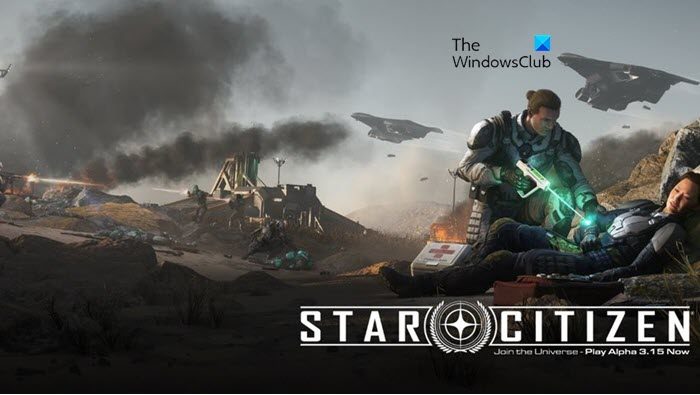



![[2023] 6 façons de copier / coller du texte brut sans formatage](https://media.techtribune.net/uploads/2021/03/5-Ways-to-Copy-Paste-Plain-Text-Without-Formatting-on-Your-Computer-shutterstock-website-238x178.jpg)






